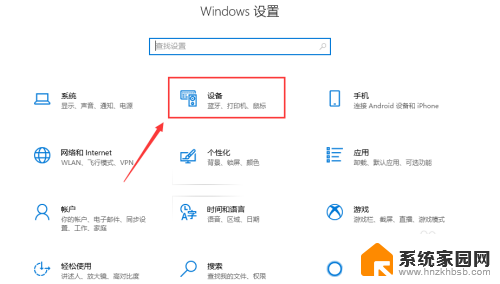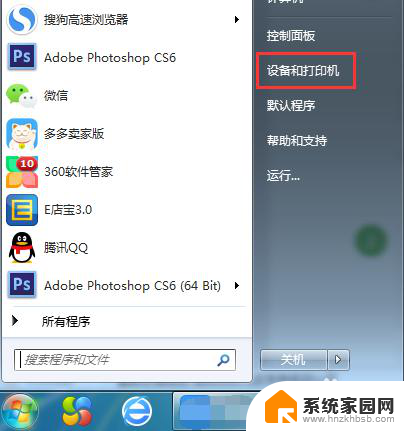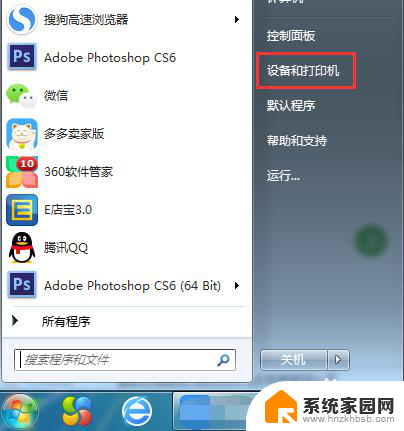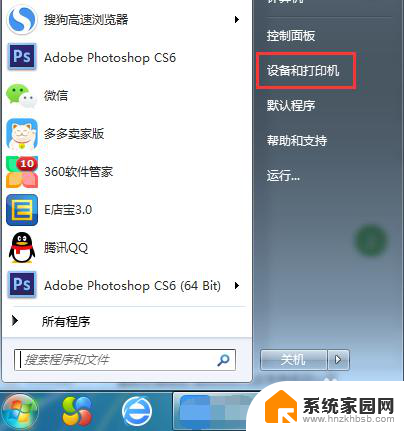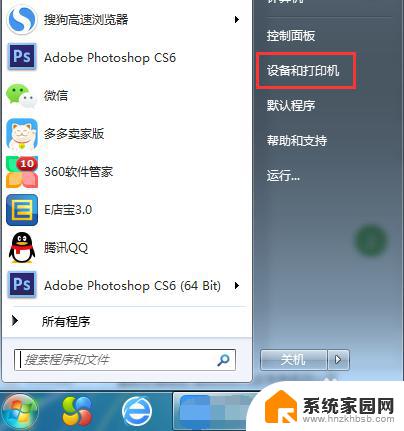打印机电脑连不上怎么办 网络打印机连接不上怎么办
随着科技的不断发展,打印机和电脑已经成为我们生活中不可或缺的一部分,有时我们可能会遇到打印机电脑连不上的问题,这给我们的工作和生活带来了一定的困扰。特别是网络打印机连接不上时,更是让人头疼。当我们面临这种情况时,应该如何处理呢?在本文中我们将探讨一些解决方法,帮助您解决打印机和电脑连接失败的问题,确保您的工作和生活顺利进行。
具体方法:
1.首先要确保网络打印机和电脑处于同一局域网,检查是否处于同一个局域网。可以打开【开始】菜单,点击“运行”,或者直接同时在键盘按win+R键,输入“cmd”回车,输入ping +空格+打印机ip测试是否能ping通,如果不通就检测网线或者IP设置。
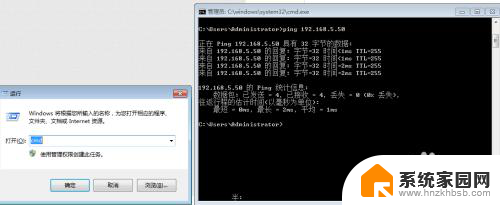
2.网络正常的情况下,可以重新添加打印机。点击【开始】,点击“设备和打印机”----“添加打印机”----选择“添加网络打印机”
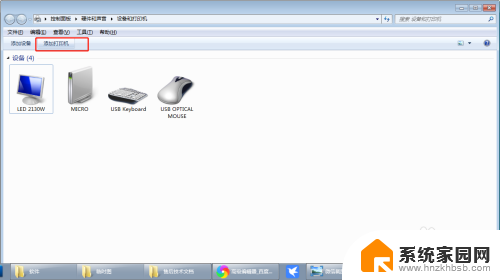
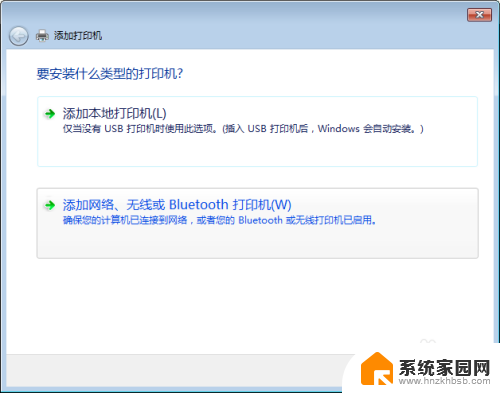
3.自动搜索,一般搜索时间较长,可以直接选择“我需要的打印机不在列表中”,
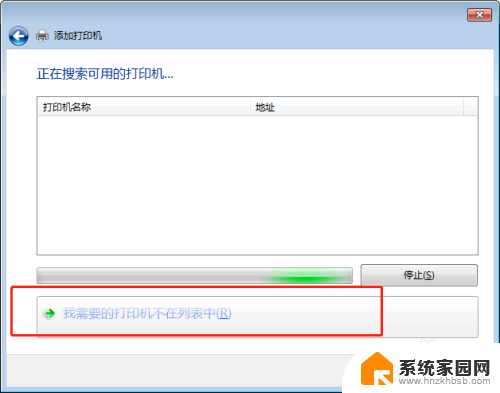
4.输入IP地址进行添加
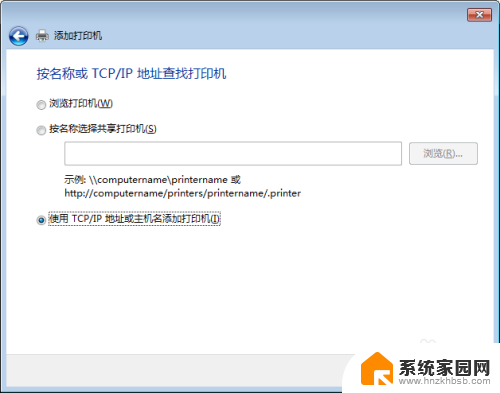
5.输入打印机IP地址,勾选查询本机驱动。如果没有驱动或者需要更换驱动,可以提前去官网下载一个驱动,
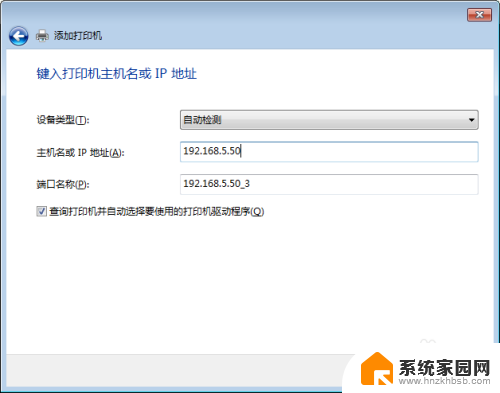
6.下一步,看需求是否需要共享,然后等待安装完毕就可以打印测试页进行测试了。
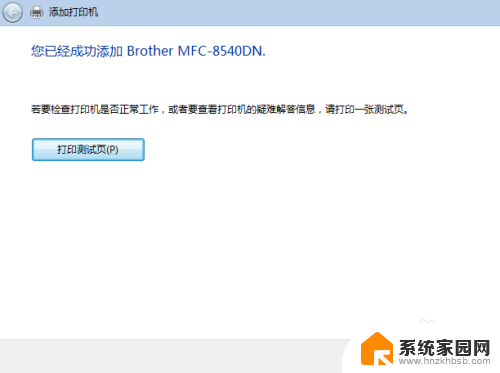
以上是解决打印机电脑连接问题的全部内容,如果您遇到相同的问题,可以参考本文中介绍的步骤进行修复,我们希望这篇文章能对您有所帮助。